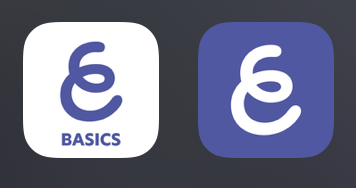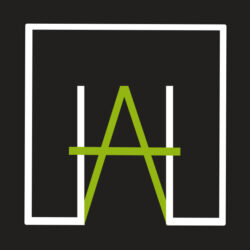Apps
Folgende Apps werden über Fächergrenzen hinweg zum Einsatz kommen, sie werden ergänzt durch eine Reihe fachspezifischer Programme:
Documents
Documents ist ein kostenloser Dateimanager, in dem sich nahezu alle auf dem iPad erstellten Dokumente speichern und strukturieren lassen. Die direkte Anbindung an IServ erleichtert den Datenaustausch zwischen Schülern und Lehrern, die Dateien sind zudem stets online verfügbar und individuell zugänglich.
Transmit
… hat gegenüber Documents einige Vorteile, ist aber nicht auf den iPads im Koffer, da es kostenpflichtig ist.
Explain Everything
Mit diesem interaktiven Whiteboard lassen sich Sachverhalte kurz und prägnant erläutern, auch das Erstellen komplexerer Präsentationen sind mit dieser App kein Problem. Egal, ob Texte, Bilder, Dateien oder Videos – zahlreiche Dateien können integriert werden. Die Präsentation kann zudem als Video gespeichert und auf IServ zur Verfügung gestellt werden.
GoodNotes
GoodNotes ist neben Explain Everything eine weitere Alternative zur Schultafel und ersetzt an einigen Schulen bereits das Schulheft der Schülerinnen und Schüler. Zeichnungen, (handschriftliche) Texte und das Einfügen von Bildern führen zu anschaulichen Ergebnissen, die in einer internen Struktur übersichtlich organisiert werden können.
Popplet
Mind Maps lassen sich völlig unkompliziert mithilfe dieser App im Handumdrehen erstellen, weiterverarbeiten und in pdf-Form sichern.
Office-Paket
Die bekannten Programme des Microsoft Office Pakets wie Word, Excel oder PowerPoint sind ebenfalls als Apps auf dem Tablet erhältlich. Textdokumente, Kalkulationen bzw. Präsentationen können somit problemlos auf dem Tablet erstellt werden. Die Apps stehen im Rahmen der FWU-Lizenz, die das Marianum erworben hat, jedem Mitglied der Schulgemeinschaft zur Verfügung. Datenaustausch zwischen iPad und Office-Apps
Kamera
Durch die integrierte Kamera nebst Mikrofon können sämtliche Informationen in Form von Bildern oder Videos unmittelbar gespeichert und weiterverarbeitet werden. Sei es ein Versuchsprotokoll in den Naturwissenschaften, eine Überprüfung der Aussprache in den Fremdsprachen, eine Bewegungsüberprüfung in Zeitlupe im Sportunterricht, eine szenische Darstellung, ein Podcast oder das simple Festhalten von Ideen, die Anwendungsmöglichkeiten im Unterricht sind nahezu unbegrenzt.
IMovie
Mit IMovie lassen sich Videos schnell und intuitiv anspruchsvoll aufbereiten. Hauptmerkmale wie Schneiden und Zusammenfügen einzelner Videos, musikalische Untermalung bzw. Einfügen von Übergängen oder Text sind problemlos durchführbar und führen in kürzester Zeit zu beeindruckenden Ergebnissen.
BookCreator
Mit dem Book Creator lassen sich digitale Bücher samt interaktiver Inhalte erstellen. Diese selbst erstellten iBooks ergänzen an einigen Schulen bereits das traditionelle Schulbuch beispielsweise mit grundlegenden Themen, weiterführenden Themen oder einfach Zusatzmaterial zur individuellen Förderung. Des Weiteren stellen iBooks eine weitere Möglichkeit zur Sicherung bzw. Präsentation von Schülerergebnissen dar.
ITunes U
Mit Hilfe der offiziellen Bildungsplattform von Apple, die mittlerweile weltweit an Schulen und Universitäten eingesetzt wird und auch Vorlesungen renommierter Universitäten in Form von Videos anbietet, können Klassen und Kurse individuell organisiert werden. Sämtliche Kursmaterialien wie Texte, Bilder, Videos, Audiodateien und auch Apps können zur Verfügung gestellt werden. Kursinhalte müssen nicht gleichgeschaltet erarbeitet werden, alle Schüler arbeiten den eigenen Interessen bzw. dem eigenen Lerntempo entsprechend und erfahren Lernen als einen individualisierten, selbstgesteuerten Prozess.
Digitale Schulbücher
Diese App bietet nahezu alle Schulbücher der führenden Schulbuchverlage in digitaler Form an, sofern eine Lizenz beim entsprechenden Verlag für das jeweilige Buch bzw. das Buch in gedruckter Form erworben wurde. Direktes Springen zu ausgewählten Seiten, digitale Lesezeichen oder das Einfügen von Notizen erleichtern den täglichen Umgang mit dem Schulbuch, der so in gedruckter Form nicht möglich ist.
To be continued …